Eredet – A fiók biztonságának javítása érdekében használjon felhasználónév-ellenőrzést. Eredet – honnan szerezheti be a legújabb verziót, hogyan töltheti le és telepítheti megfelelően a csatlakoztatott fiókokat
Most az interneten számos olyan alkalmazás található, amelyek kérdéseket vetnek fel a felhasználók körében. Az eredet ezek közé tartozik.
Mi ez és hogyan lehet letölteni a legújabb verziót? Erről az anyagban lesz szó.
Néhány felhasználó (különösen az Electronic Arts játékainak rajongói) hallott már valamit erről a termékről.
De a felhasználók túlnyomó többségének fogalma sincs, mit rejthet egy ilyen érdekfeszítő név.
Mi az Eredet?
Tehát az Origin az Electronic Arts hivatalos alkalmazása, amelyet eredetileg a játékok elektronikus verzióinak az EA-tól számítógépre való letöltésére (természetesen megvásárolva) és az azt követő telepítésre hoztak létre.
Az idő múlásával a program funkcionalitása jelentősen bővült. Ez most valami Battle.net-ről van szó.
Az egyetlen különbség az, hogy az EA-nak nincs annyi többjátékos online játéka.
Mit tehet ma a program?
Összességében az Origin egy egyablakos alkalmazás az Electronic Arts játékok rajongói számára.
Lehetővé teszi, hogy valós időben kommunikáljon más játékosokkal, online játékot biztosít és támogatja a streamelést. Álom .
Figyelem! Ha úgy dönt, hogy kipróbálja az Origint, ne várjon sokat. A tény az, hogy Oroszországban és a FÁK-országokban ennek a csodálatos programnak a funkcióinak jó része nem működik. Az EA pedig nem siet a helyzet kijavításával. Már csak az EA-termékek letöltésének kényelme és egy-két lehetőség miatt is érdemes telepíteni az Origint.
Hogyan lehet letölteni és telepíteni az Origin legújabb verzióját?
Mivel az alkalmazás teljesen ingyenes (ami furcsa az Electronic Arts számára), egyszerűen letöltheti a cég hivatalos weboldaláról.
Az a tény, hogy most az Origin a legmegbízhatatlanabb oldalakon is elérhető. Ha pedig onnan töltöd le az alkalmazást, egy csomó vírust és rosszindulatú programot kaphatsz.
Ezenkívül a hivatalos webhely mindig a legújabb verzióval rendelkezik.
Apropó! Az eredeti frissítéseket meglehetősen gyakran adják ki. Egyes felhasználók ezt még hátránynak is tartják, mivel szinte lehetetlen normálisan játszani. A program minden indításakor megpróbál frissíteni.
- Tehát nyissa meg a böngészőt, és írja be a „https://help.ea.com/ru-ru/help/origin/origin/install-origin/” címet a címsorba. Csak felkeresheti a hivatalos webhelyet, de könnyebb lesz. Azonnal megnyílik egy súgóoldal a játékosok számára, amely a legújabb verzió letöltéséhez szükséges utasításokat és linkeket tartalmazza.
- Most meg kell találni a lényeget "Letöltés PC-re"és kattintson rá.

- Ezután kattintson a gombra "Fájl mentése".


- Megnyílik egy alkalmazás ablak, amelyben a gombra kell kattintania "Origin telepítése".

- Most kiválasztjuk a telepítési lehetőségeket (útvonal, indítás Windows rendszerrel, automatikus frissítés, parancsikonok száma stb.), elfogadjuk a licencszerződést, és kattintsunk a „Folytatás” gombra.


- A telepítési folyamat befejeztével az Origin azonnal elindul, és felkéri a felhasználót, hogy adjon meg felhasználónevet és jelszót, vagy hozzon létre új fiókot.

Telepítés befejezve. Látható, hogy teljesen automatikus üzemmódban történik.
Minimális számú művelet szükséges a felhasználótól. Most már csatlakoztathatod az Origint, és élvezheted a kooperatív játékot.
Origin fiók létrehozása
Erre a műveletre azért van szükség, mert fiók nélkül nem használhatja az alkalmazást. Maga a folyamat szabványos.
Még kezdőknek sem szabad kérdéseket felvetnie. De akkor is érdemes leírni.
- A telepítés után a program azonnal megjelenít egy ablakot a regisztrációs adatok megadására. A feliratra kell kattintani "Hozzon létre egy fiókot" az ablak tetején.

- Ezután gondosan adja meg az összes adatot (lakóhely országa, születési dátuma), fogadja el a licencszerződés rendelkezéseit, és kattintson a nagy gombra.

- Most írja be az e-mail címét, adjon meg egy jelszót és becenevet. Nem kell megadnia vezeték- és keresztnevét. Ezután kattintson a „Tovább” gombra.

- Következő szakasz (végső): válasszon ki egy titkos kérdést, írjon rá választ, konfigurálja az adatvédelmi beállításokat és nyomja meg a gombot "Hozzon létre egy fiókot".

- Ez minden. Nincs más hátra, mint a „Kezdés” gombra kattintani.

Az Ön Origin-fiókja létrejött. Most már élvezheti ennek a csodálatos alkalmazásnak a lehetőségeit.
Nem szükséges újra megadni regisztrációs adatait, mivel a program folyamatosan fut és „belóg”.
Következtetés
Tehát az Origin alkalmazás az Electronic Arts (a számítógépes játékok jól ismert kiadója) hivatalos szoftverterméke.
Az Origin nagyon érdekes funkciókkal rendelkezik, és lehetővé teszi a játékosok számára, hogy a legtöbbet hozzák ki játékaikból.
A program előnyei közé tartoznak az olyan lehetőségek, mint a kooperatív játékmód, a hang- és szöveges kommunikáció más játékosokkal, a vezénylés lehetősége és még sok más.
Az egyetlen hátránya az, hogy az alkalmazást túl gyakran frissítik. Még a World of Tanks indítóját sem frissítik olyan gyakran.
De ez a kis mínusz megbocsátható, mivel az előnyök hátterében nem különösebben észrevehető.
Videó:
2019. március 26., kedd
Üdvözöljük az EA-ban! Most végigvezetjük, hogyan hozhat létre új EA-fiókot, hogy elkezdhesse játszani.
Számos módja van új fiók létrehozásának:
Eredeti ügyfél
EA.com
nyomja meg kisember a főmenüben, és válassza ki "Bejegyzés".
Amikor új EA-fiókot regisztrál, szükségünk lesz néhány információra, hogy jobban megismerhessük.
A következő adatok megadását kérjük:
- Email cím hogy kapcsolatba léphessünk Önnel;
- Tipp: Javasoljuk, hogy olyan e-mail címet használjon, amelyet bármikor elérhet. Ahelyett, hogy privát e-mail szolgáltatót (például az iskolát vagy a munkahelyet) használna, használjon ingyenes szolgáltatást, például a Yahoo-t vagy a Gmailt. A fiók vagy jelszó helyreállítása ezeken a szolgáltatásokon is sokkal egyszerűbb.
- nyilvános azonosító, mert így ismernek téged az Origin, az ea.com és a Answers HQ fórumain. Ha meguntad, változtathatsz rajta;
- Máskor is szeretné megváltoztatni az EA azonosítóját? .
- Jelszó hogy bejelentkezhessen fiókjába – emlékezzen rá, és tartsa biztonságos helyen. Törődünk fiókja biztonságával;
- A lakóhely szerinti ország egy pillantással tudni, hogy mi áll rendelkezésre az Ön területén;
- születési dátum hogy megbizonyosodjon arról, hogy elég idős vagy ahhoz, hogy az összes játékunkat játssza.
A többi játékhoz hasonlóan nekünk is megvannak a saját szabályaink. Tekintse át az EA szabályait, hogy Ön és más játékosok is jól érezzék magukat, és biztonságban maradjanak, miközben élvezik az EA-játékokat.
Fiók létrehozásakor ki kell választania egy biztonsági kérdést. Győződjön meg róla, hogy Ön az egyetlen, aki tudja a választ. Erre a kérdésre a fiókadatok módosításához vagy a felhasználónév-ellenőrzés engedélyezéséhez lesz szüksége (erről később).
2019. április 2., kedd
EA játékkal játszani Xboxon, PlayStationon vagy Nintendo Switchen? Így kapcsolhatja össze fiókjait.
Ha EA-fiókját játékprofilokhoz, például Xbox Gamertag-hez, PlayStation™ Network Online ID-hez vagy Nintendo-fiókhoz kapcsolja, játszhatja játékainkat és használhatja az online tárolt adatokat. Nem fogja tudni átvinni játékmenetét a platformok között, de minden információja elérhető lesz.
Ha tudni szeretné, hogyan működik a Pogo és az EA fiókok összekapcsolása, .
Honnan tudhatom, hogy van-e EA-fiókom?
Nem tudok bejelentkezni az EA-fiókomba PlayStationen, Xboxon vagy Switchen
Már egy ideje nem játszottál EA játékkal. Próbáljon meg bejelentkezni EA-fiókjába számítógépről vagy mobileszközről.

Előfordulhat, hogy vissza kell állítania jelszavát vagy be kell jelentkeznie fiókjába, vagy ha elfelejtette jelszavát, vagy meg kellett válaszolnia egy biztonsági kérdést.
Bejelentkezés után indítsa újra a konzolt, indítsa el a játékot, és minden rendben lesz.
Korábban volt EA-fiókom, de nem tudom használni a létrehozásához használt e-mail címet. Mit kell tenni?
- Ha még soha nem játszottál EA-játékkal konzolon ezzel a fiókkal, akkor a jelenlegi e-mail címed használatával megteheted.
- Ha meg szeretné tartani a régit, bármikor frissítheti adatait.
- Elfelejtette fiókja jelszavát? Állítsa vissza.
- Elfelejtette a fiók létrehozásához használt e-mail címet? .
2019. január 9., szerda
EA-fiókjának különböző részleteit a help.ea.com oldalon vagy az Origin Settings oldalon tekintheti meg. Ez a cikk megmutatja, hogyan kell ezt megtenni.
Kérdései vannak az EA-fiók adatainak elérésével kapcsolatban? Ne aggódjon, mi segítünk.
Más webhelyek, köztük az origin.com, az Ön EA-fiókjának adatait használják a bejelentkezéshez. Ebben a cikkben megtalálja az ilyen webhelyek teljes listáját.
Az EA által az EA-fiók létrehozása és a termékeink és szolgáltatásaink használata során gyűjtött információk, valamint azok felhasználása az Adatvédelmi és személyazonossági gyakorlatunkban található.
Akár egy órát is igénybe vehet, amíg fiókadatai betöltődnek.
Szeretné letölteni az EA-fiók adatait? Ezt közvetlenül az Originből teheti meg.
- Nyissa meg EA-fiókja és fizetési információi beállításait az Originben.
- Kattintson "Az Ön EA-adatai.".
- Kattintson "Adatok letöltésének kérése".
Adatait a rendszer JSON fájlformátumban menti a számítógépére, hogy megtekinthesse.
Fiókinformációk megtekintése
Az alábbi adatokat tekintheti meg EA-fiókjához:
- alapvető számlainformációk (beleértve az EA-fiókazonosítót);
- területi beállítások;
- kapcsolt számlák;
- azonosítók az egyes játékokban;
- visszatérítési kérelmek;
- biztonsági adatok;
- adatvédelmi beállítások;
- e-mail beállítások;
- Fizetési módok;
- játéktesztelő program beállításai.
Szeretné látni, hogy mit vásárolt Xbox vagy PlayStation rendszeren? Ezt megteheti a Microsoft rendelési előzményei vagy a Sony tranzakciós előzményei között.
Ha többet szeretne megtudni az adatokról és azok megtalálásáról, bontsa ki az alábbi szakaszokat:
alapinformációk
Az Ön alapvető információi a következőket tartalmazzák:
számlaadatok;
- ID – az Ön EA-fiókazonosítója;
- valódi név - az Ön kereszt- és vezetékneve, ha feltüntette őket;
- email cím - az Ön e-mail címe;
- születési dátum - az Ön születési dátuma;
- regisztráció dátuma - a fiók létrehozásának dátuma;
- az avatar az a kép, amelyet a profilodon használsz.
Területi beállítások
Ez a szakasz a következőket tartalmazza:
- lakóhely szerinti ország - az a hely, ahol él;
- nyelv – a nyelv, amit beszélsz.
Kapcsolt fiókok
Ha másokat is társított fiókjához, itt találja:
- PlayStation™ Network Network ID (PSN ID);
- Xbox Live Gamertag.
Azonosítók az egyes játékokban
Ha bizonyos EA szolgáltatásokat vagy játékokat használ, ebben a részben a következőket találja:
- felhasználói azonosító (PC);
- felhasználónév bizonyos fórumokon;
- felhasználónév bizonyos játékokban (például The Sims).
Hol találom ezeket az adatokat?
Az EA-fiók bejelentkezési adatait a következő webhelyeken használják:
A játékaid
Megtekintheti az EA-fiókjához hozzáadott összes játékot, kiegészítőt és letölthető tartalmat.
Hol találom ezeket az adatokat?
Az Origin kliens játékkönyvtárában.
Nem fogja tudni megtekinteni a játékkönyvtárát az origin.com webhelyen. Ehhez telepítenie kell az Origin klienst a számítógépére.
Profiladatok
Profiladatait az EA-fiók adatai között találja meg. A profiladatok a következőket tartalmazzák:
- eredmények;
- Barátok listája;
- játékok a kívánságlistáról.
Hol találom ezeket az adatokat?
Fiókinformációk megtekintése az Origin kliensben:
- Nyissa meg az Origin klienst a számítógépén.
- Kattintson "Előadás" a menün.
- Kattintson "A profilom".
Kapcsolat
Ez a szakasz a fiókjával kapcsolatos összes kommunikációt mutatja, beleértve:
- tőlünk küldött e-mailek;
- üzenetek fórumokon;
- információk az EA Súgó beadványairól;
- alkalmazás állapota;
- csevegések másolatai;
- tőlünk és tőlünk érkező e-maileket.
Hol találom ezeket az adatokat?
E-mailek. Jelentkezzen be e-mail szolgáltatója webhelyére, amelyhez EA-fiókja társítva van. Keresse a tőlünk érkező e-maileket a Beérkezett üzenetek, az Elküldött, a Kuka és a Spam mappákban.
Hozzászólások a fórumokon. Jelentkezzen be kedvenc fórumába, például az Answers HQ-jába vagy egy adott játék fórumába, és keresse meg bejegyzéseit a profiljában.
Információk az EA Súgó beadványairól.
- Jelentkezzen be fiókjába a help.ea.com oldalon.
- Válassza ki "Fiókok", és akkor "Kéréseim".
- Kattintson a kérésre, ha részletesebb információkat szeretne látni róla.
Fiók biztonság
Segítsen nekünk megvédeni fiókját a következő biztonsági információkkal:
- Jelszó;
- Biztonsági kérdés;
- felhasználónév megerősítése - engedélyezve vagy letiltva;
- a megbízható eszközök listája, beleértve az eszköz nevét, helyét és dátumát, amikor az eszközöket megbízhatóként felismerték;
- további e-mail cím – ha használ ilyet.
Hol találom ezeket az adatokat?
A lapon "Biztonság" az ea.com fiókbeállításaiban.
Biztonsági beállítások
Ebben a részben telepítheti:
- ki láthatja a profilodat;
- aki megtekintheti eredményeit és eredetpontjait;
- Hogyan találhatnak meg téged más felhasználók (e-mail cím, PSN-azonosító vagy Xbox Live játékoscímke);
- a letiltott felhasználók listáját.
Hol találom ezeket az adatokat?
A lapon "Adatvédelmi beállítások" ea.com.
Eredeti rendelés története
Ebben a részben minden információt megtalál Origin vásárlásairól, beleértve:
- leírás és rendelési szám;
- állapot;
- ár.
Hol találom ezeket az adatokat?
A lapon "Rendek története" az ea.com fiókbeállításaiban.
Fizetés
Ha mentett fizetési módot a fiókjához, itt találja:
- hitelkártya-információk;
- hitelkártyaszámának utolsó négy számjegye;
- lejárati dátum;
- ország;
- irányítószám;
- az Ön kereszt- és vezetékneve;
- telefonszám, ha jelezte;
- PayPal-cím (általában az Ön e-mail címe);
- információkat az Ön országában elérhető egyéb mentett fizetési módokról;
- EA Wallet
- számlaegyenleg;
Az Ön EA Wallet tevékenysége, beleértve a dátumot, leírást és egyenleget.
Hol találom ezeket az adatokat?
A lapon "Fizetési módok" az ea.com fiókbeállításaiban.
Játéktesztelő program információ
A játékteszt programban a játszani kívánt játékok kiválasztásával vehet részt.
Hol találom ezeket az adatokat?
A lapon "Játéktesztelő program" a webhelyen található fiókbeállításokban
 A Teamviewer kereskedelmi használata észlelt kereskedelmi használat, hogyan kell eltávolítani
A Teamviewer kereskedelmi használata észlelt kereskedelmi használat, hogyan kell eltávolítani Kommunikációs protokollok automatizált folyamatirányító rendszerekben Helyi alrendszerek kapcsolatának felépítése
Kommunikációs protokollok automatizált folyamatirányító rendszerekben Helyi alrendszerek kapcsolatának felépítése PHP array_search: érték keresése egy tömbben
PHP array_search: érték keresése egy tömbben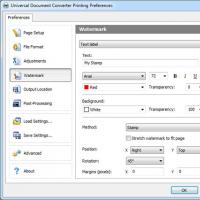 Hogyan lehet megnyitni a CHM-et. Fájl kiterjesztéssel. Technikai információk a CHM fájlokról
Hogyan lehet megnyitni a CHM-et. Fájl kiterjesztéssel. Technikai információk a CHM fájlokról Hang rögzítése számítógépen Hang rögzítése webkameráról
Hang rögzítése számítógépen Hang rögzítése webkameráról Hozzon létre vagy töröljön formázott szöveges mezőt
Hozzon létre vagy töröljön formázott szöveges mezőt Keret készítése egy dokumentumhoz Wordben
Keret készítése egy dokumentumhoz Wordben